ご自宅でレッスンがうけられる!オンラインレッスンをスタートいたしました。
アリオーネ音楽教室では、インターネットを使用したオンラインレッスンを開始いたしました!
スマホやタブレットをお持ちでご自宅にWI-FI環境がある方でしたら、簡単に始めることができます。
<ご注意>
オンラインレッスンに参加できるのは下記の条件を満たしている生徒さんに限ります。
・スマホ・タブレット・パソコンのいずれかをお持ちでご自宅にWI-FI環境がある
・幼児、小学生の生徒さんは保護者が一緒に操作できる
・ピアノ科の生徒さんはピアノがあり、音が出せる。(電子ピアノでももちろん大丈夫です)
・声楽科の生徒さんは声を出せる環境がある
☆オンラインレッスンの事前準備☆
①アプリをダウンロードする(無料で使用できます)
【ノートパソコン】ZOOMダウンロードセンターより「ミーティング用Zoomクライアント」をダウンロードします。
【スマホ・タブレット】下記バナーから「ZOOMミーティング」のアプリをダウンロードします。
※パソコンとスマホなど同時に2台使用できる場合は、両方にインスト―ルしていただくとより円滑にレッスンを進めることができます。
※ログインする必要はありません。
iPhoneの場合
Androidの場合
② ①を置くテーブルやスマホアーム等を用意します。
ピアノの生徒さんは鍵盤や上半身が映る高さのもの、声楽の生徒さんは顔が映るの高さのものをご準備ください。
☆オンラインレッスンの流れ☆
<レッスン前日まで>
オンラインレッスン希望の場合は、担当講師へ前日までに連絡します。
<レッスン当日>
①レッスン前に担当講師よりURLとミーティングIDが送られてきます。
②レッスン開始時間になりましたらURLをクリック、もしくはアプリの「ミーティングに参加」をクリックし、ミーティングIDを入力します。
※このURLとミーティングIDは、その日のレッスンに限り有効です。
③待機室に案内されますので、先生が許可するまでお待ちください。
④講師と映像がつながりましたら、音声やスマホ等の位置を確認してからレッスンを開始します。
⑤レッスンが終わりましたら、終了の操作をします。
はじめは難しく感じるかもしれませんが、教室や講師がサポートさせて頂きますのでご安心ください。
スマホは持ってるけどよくわからない、、という方も遠慮なくご連絡ください!
回線速度を調べる方法
インターネットの回線速度は下記で調べられます。
【ノートパソコン】
⇒ スピードテスト
【スマホ・タブレット】
iPhoneの場合
Androidの場合
快適にZoomを使おうと思ったら
DOWNLOAD: 20Mbps以上
UPLOAD: 20Mbps以上出てれば間違いなく大丈夫だと思いますが、10以下でも大丈夫です。
*Wi-Fiの場合はルーターの位置などにも変わるときがあります。時間帯によっても差があります。
音声詳細の設定
下記は設定しなくても十分にレッスンを受けられます。
より良い状況でレッスンを受けて頂けるためにサインアップして頂くと詳細の設定ができます。
ノートPCの場合
①『自動で音量を調整』をオフ
「設定」⇒「オーディオ」から 「自動で音量を調整」のチェックを外す。*図1
②『背景雑音の抑制』を無効化に
「設定」⇒「オーディオ」(画面右下の)⇒「詳細」*図2
「連続的な背景雑音の抑制」⇒ 無効化 にする
「断続的な背景雑音の抑制」⇒ 無効化 にする
(追記)
「自動で音量を調整」のチェックを外した後、マイクのテストで入力レベルをピアノを弾いて確認ください。*図3
PC内蔵マイク(Realtek High Definition Audio)を使う場合、感度が良いので、レベルを上げすぎると音が割れてしまうときはレベルを下げて音質を調整ください。
チェックは外してもリミッターはかかっているようでゲージがオーバーにならないので、見た目だけではわかりません。
また入力レベルは声だとうまく調整できてもピアノの音だと変わってくるのでご注意ください。
図3
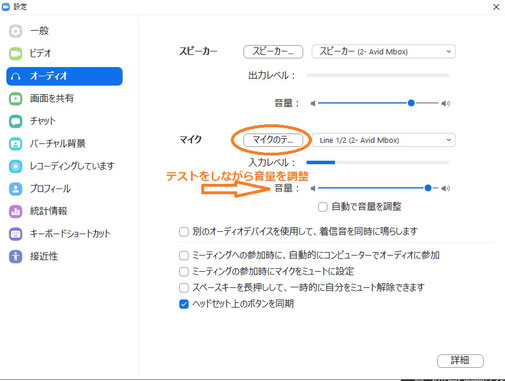
スマホ・タブレットの場合
「断続的な背景雑音の抑制」⇒ 無効化
*現在どの程度効果があるか検証中ですがノートPCの設定ほど効果はありません。
iOS版(iPhone・iPad)、android版のZoomは「設定」⇒「ミーティング」⇒「オリジナル音声を使用」をオン
*他の版は確認中。

マイクやスピーカーを使いたい!
マイクや録音機器を取り付けて音声を良くしたり、スピーカーにつないで先生の声を大きくしたりもできます。
Bluetoothのスピーカーにつなぐと相手に届く音声が小さくなることがあるようです。
Bluetoothは切断しスピーカーに端子がついてますので、ステレオミニプラグなどで接続ください。
どんな機材が使えるの?
どれを買えば良いの?
家にあるものは使えない?
オーディオインターフェイスというものがないとマイクが使えないの?
webカメラについているマイクは使える?
デスクトップしかないのですが、、
などご質問ありましたらお問合せ下さい。
お手持ちの録音機が機種により高音質のマイクに変わることもありますよ♬(zoomの録音機など)
|
🎵体験レッスン のお問い合わせ🎵 青葉台教室 045-479-1071 都立大教室 03-5726-9123
留守の場合は、留守番電話にお名前、電話番号を入れて頂ければ、こちらからご連絡させて頂きます。
体験レッスン専用フォームはこちらよりどうぞ!! |






